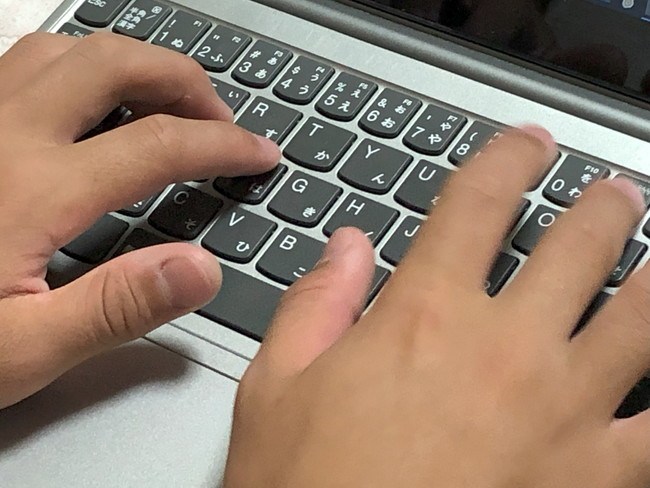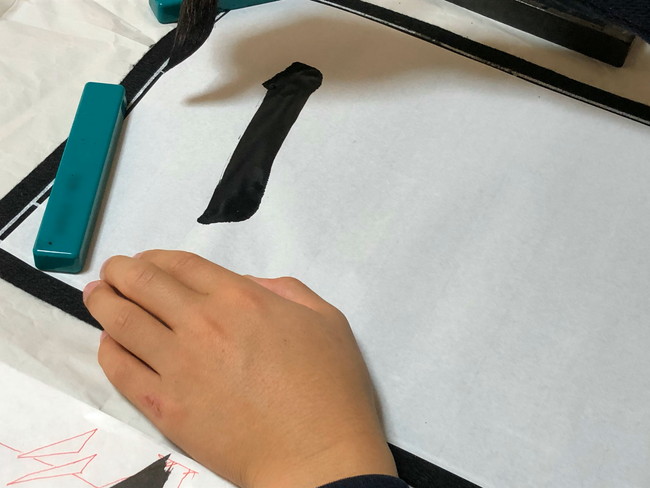小学生が身に付けるべきメールの基本操作
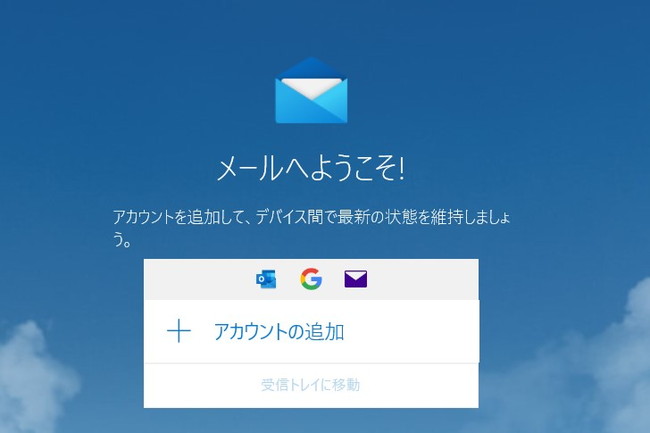
小学校学習指導要領(文部科学省)によると、小学生で学ぶべきパソコンの基本操作は、合計8つ。
メールについてはその4番めに記載されています(小学校でのパソコン、プログラミング・身に付けるべきスキルとは?)。
【小学生で学ぶべきパソコンの基本操作】
1) 学習活動を円滑に進めるために必要な程度の速さでのキーボードなどによる文字の入力(=タイピング)
2) 電子ファイルの保存・整理
3) インターネット上の情報の閲覧
4) 電子的な情報の送受信や共有など(=メールの基本操作)
5) 文章を編集したり図表を作成したりする学習活動
6) 様々な方法で情報を収集して調べたり比較したりする学習活動
7) 情報手段を使った情報の共有や協働的な学習活動
8) 情報手段を適切に活用して調べたものをまとめたり発表したりする学習活動
1) 学習活動を円滑に進めるために必要な程度の速さでのキーボードなどによる文字の入力(=タイピング)
2) 電子ファイルの保存・整理
3) インターネット上の情報の閲覧
4) 電子的な情報の送受信や共有など(=メールの基本操作)
5) 文章を編集したり図表を作成したりする学習活動
6) 様々な方法で情報を収集して調べたり比較したりする学習活動
7) 情報手段を使った情報の共有や協働的な学習活動
8) 情報手段を適切に活用して調べたものをまとめたり発表したりする学習活動
ビジネスにおいては、メールのスキルが仕事効率化の鍵を握っているといっても過言ではありません。プライベートにおいても、手軽で便利なツールとして広く活用されています。
小学生としては、どのくらいのスキルを身に付けておけばよいのでしょうか?
こちらでは、小学生に身に付けておいてほしいメールの基本操作とその練習方法について紹介しています。
小学生に身に付けさせるべきメールのスキルとは?

小学生としては、どのくらいのメールのスキルを身に付けておけばよいのでしょうか?文部科学省の「教育の情報化に関する手引」(文部科学省)を参考に調べました。
「教育の情報化に関する手引」は、今回の学習指導要領の改訂に対応して作成された、先生や学校など指導者側がみる手引きです。情報教育の目標となる「情報活用能力」とは具体的にどのような能力であるのか、またそれらの能力を子供たちに身に付けさせるために何をすればよいのかについて解説されています。こちらの資料では、児童生徒の発達段階をイメージして5
つの段階で示されています。
小学生では、ステップ3まで。
ステップ1 (小学校低学年):記載なし
ステップ 2 (小学校中学年):記載なし
ステップ 3 (小学校高学年):電子的な情報の送受信
ステップ 2 (小学校中学年):記載なし
ステップ 3 (小学校高学年):電子的な情報の送受信
ちなみに、小学校卒業以後は、
ステップ 4 (中学校修了段階):クラウドを用いた協働作用
ステップ 5 (高等学校修了段階):クラウドを用いた協働作用(ステップ4と同じ)
ステップ 5 (高等学校修了段階):クラウドを用いた協働作用(ステップ4と同じ)
一方、「教育の情報化に関する手引」作成検討会の会議資料 によると、
4年生では、“電子メールの送受信や返信ができる”
5年生では、”相手を意識したわかりやすいメールを送信できる”
6年生では、” ファイル添付、アドレス帳、CC、MLなどを理解し利用できる”
5年生では、”相手を意識したわかりやすいメールを送信できる”
6年生では、” ファイル添付、アドレス帳、CC、MLなどを理解し利用できる”
とされています。6年生までにメールの基本操作を学ぶことが目標のようです。
ただし、メールには、独特の言い回しや書き方などがありますので、ある程度の知識や慣れが必要です。そして、相手を意識したわかりやすいメールを書くことは大人でも難しいものです。上手なメールを書けるようになるには、まずは、メールよりも国語の勉強を重視した方がよいかもしれませんね。

メールのトラブルには最新の注意を払う必要があります。誤送信とかウィルスメール、メールと会話との違いの理解など、外部とつながることによるトラブルを防ぐための情報モラルの知識が必要です。最初のうちは、身近な人とのやり取りから練習することをおススメします。
小学生・おすすめのメールの練習方法

家でもメールの練習をする場合は、メールができる環境を整えてあげる必要があります。
メールアドレスは、フリーで取得することができます。匿名で取得できるので、ビジネスシーンなどで利用するのは少々不向きですが、子供が使うには十分すぎる機能が備わっています。フリーメールのデメリットといえば、容量がいっぱいになるとメールが受信できなくなったり、長い間ログインしないとデータが消えてしまったりすることくらいでしょうか。
GoogleやYahoo!などの大手企業が運営しているフリーメールは高いセキュリティなのが安心です。専用のスマホアプリもリリースされているので、将来スマホを持った時もスムーズに移行できそうですね。どちらも使いやすいのですが、Google 提供のGmailは転送設定や自動振り分け設定も可能で、機能性も高い点がポイントです。容量も無料で15GBまで使えます。
メールは、初期登録と設定は難しい上、セキュリティの関係で大人がしなくてはなりません。また、スパムの心配があるので、念のため、長めのアドレスで登録するのがおすすめです。
メールの基本操作の練習には、ブラウザで使っても十分です。ただし、ブラウザで使う場合、「ログイン状態を保持する」という項目がチェックされていると、ログアウトしない限り自動でログイン状態が保持されてしてしまうことには注意しなければなりません。うっかり、よそでいつも通りログインして、そのままにしてしまうという恐れがあります。自分専用のパソコン以外を使うという場合は、ログイン状態を保持しない方がよいでしょう。
毎回ログインするというのが面倒だという方には、メーラーがおススメです。メーラーとは、電子メールをパソコンで受信、送信するときに利用されるソフトのことです。おススメは「Thunderbird」です。無料でインストール・利用が出来ます。
「Thunderbird」は、「Firefox」ブラウザで有名な「Mozilla」社が提供するメールソフトです。PC版に加えてiOS版、Android版が用意されており、端末による利用制限を受けません。また、無料にも関わらず頻繁にセキュリティの修正などのアップデートが行わています。お父さんが以前勤務していたIT関連会社でも採用されていたそうです。
小学生は、飲み込み早いので、メールの送受信などはあっという間に覚えてくれると思います。我が家でも子供に基本操作、ファイル添付やCCの使い方まで伝えましたが、しっかり理解することができました(当時小学4年生)。 ただし、残念ながら、うちの子の周りには、パソコンでメールをしている友達がいなかったことからあまり長続きすることはありませんでした。必要になったときに再度チャレンジしようと考えています。
子供が興味を持って取り組んでくれた場合、小学生がメールをするメリットは、
✔ 短文で要件をまとめる練習になる
✔ タイピングの良い練習になる
以上の二点があります。
ただし、メールは外部と繋がるツールであるため、トラブルには最新の注意を払う必要があります。誤送信やウィルスメール、迷惑メールなどはもちろん、人間関係のトラブルなどもあります。メールの危険性を説明しつつ、お子さんが慣れるまで見守ってあげてくださいね。
仕事が忙しくてなかなか子供をサポートする時間が取れない、子供がメールにあまり興味を示さないといった場合など、メールを使うメリットよりもデメリットの方が大きくなることもあります。小学生のうちは、各家庭の事情やお子さんの希望に合わせて無理のない範囲で検討してみてください。
● 「教育の情報化に関する手引」(文部科学省)
● 「教育の情報化に関する手引」作成検討会の会議資料 (文部科学省)